》点击上方“GameLook”↑↑↑订阅陌陌》
可能越来越多的同事意识到AIGC的力量。 尤其是其画人物的能力,几乎超过了大多数中级甚至中级艺术家的标准。 其中,最受开发者欢迎的无疑是开源的。 稳定的扩散。
不过Stable Diffusion的安装需要比较大的显存和流量,而且步骤稍微复杂。 那么,人工智能可以在熟悉的开发工具中使用吗?
近日,一位从业数十年的艺术家分享了他使用Photoshop中的Stable Diffusion插件的创作过程。 即使没有安装Stable Diffusion,您仍然可以通过ControlNet、部分重绘、Vincentian 绘图和Outpaint 等功能进行设计。 想出你想要的风格。
以下是Gamelook音频翻译的完整内容:

生成式AI和稳定扩散终于可以在Photoshop中很好地使用了? 是的。 完全控制坐姿和渲染器? 同样可以做到。


但是你能创建这种类型的图像吗? 答案仍然是肯定的。 让我们测试一下,我将快速展示它是如何工作的。 这里的一个问题是,如果我使用Photoshop生成医疗许可证,这是否被视为篡改图像?
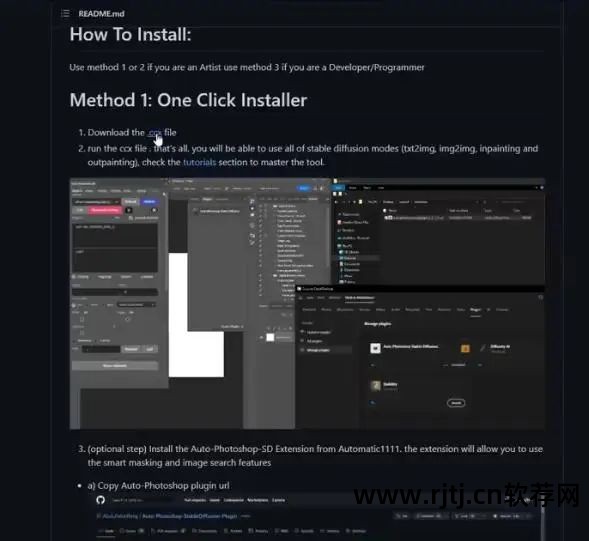
这里是 Photoshop Stable Diffusion 插件 () 的链接,但使其发挥作用的是 .CCX 文件,当然还有 Photoshop 软件本身。
如果双击该文件,它将开始安装。 如果您的稳定扩散正在运行,您需要进行一项更改:
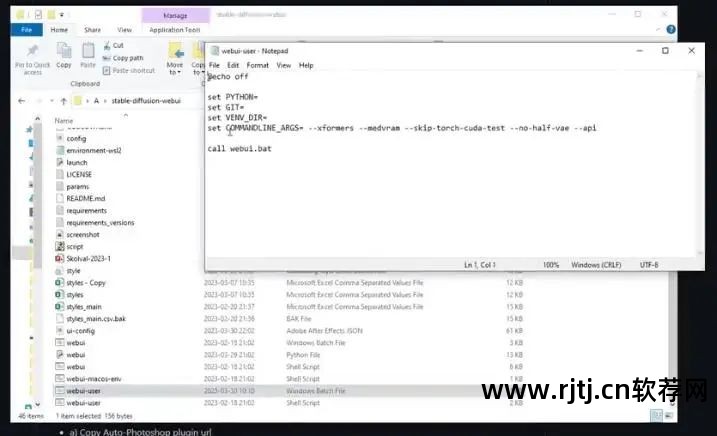
进入Stable扩散文件夹,找到webui-user.bat文件,用记事本打开。 设置COMMANDLINE后,需要添加--api,以便插件可以使用你的Stable扩散。 如果你没有安装Stable Diffusion,可以直接使用Stable horde,无需安装,所以我们继续。
现在我们已经进入Photoshop界面并加载了Auto-Photoshop Stable Diffusion插件。 您可以转到 Photoshop 的“插件”选项卡并选择此插件。
和一般的Stable Diffusion webui一样,我是在后台运行自动1111,所以我直接在本地电脑上建立了API连接。
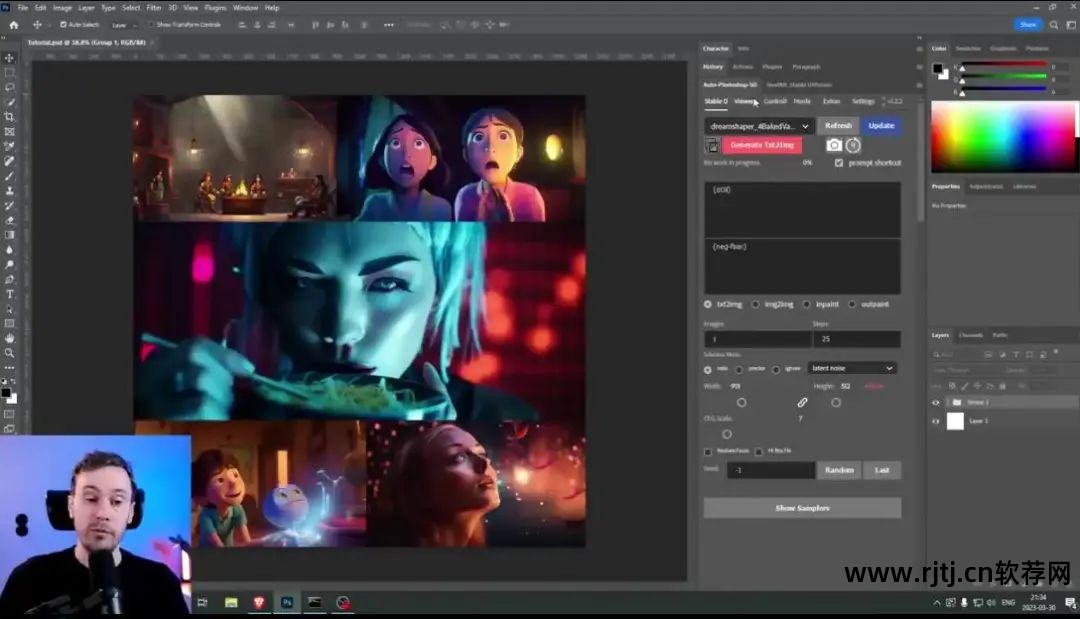
在右侧的两个黄色框中输入您想要的内容,您不想要的内容(即负面指令)在下面。 这里只是默认样式。 这里DOL风格的解释可以在这个链接()找到。
我们可以看到text2img、img2img、部分重绘(inpaint)和Outpaint。 这里我们将讨论我们正在讨论的 ControlN 扩展。 它对稳定扩散的添加带来了巨大的变化,因为它能够让您完全控制图像中的照明或坐姿。
如果您没有在本地安装 Stable Diffusion,则可以使用 stable horde,这是一种众包解决方案,社区使用其笔记本电脑的功能为您生成图像。 所以你可以选择后台生成图像的系统,我使用automatic1111。
您可以使用本机 horde(不需要额外的插件)或automatic1111 扩展。 如果你两者都没有安装,只需检查native horde。
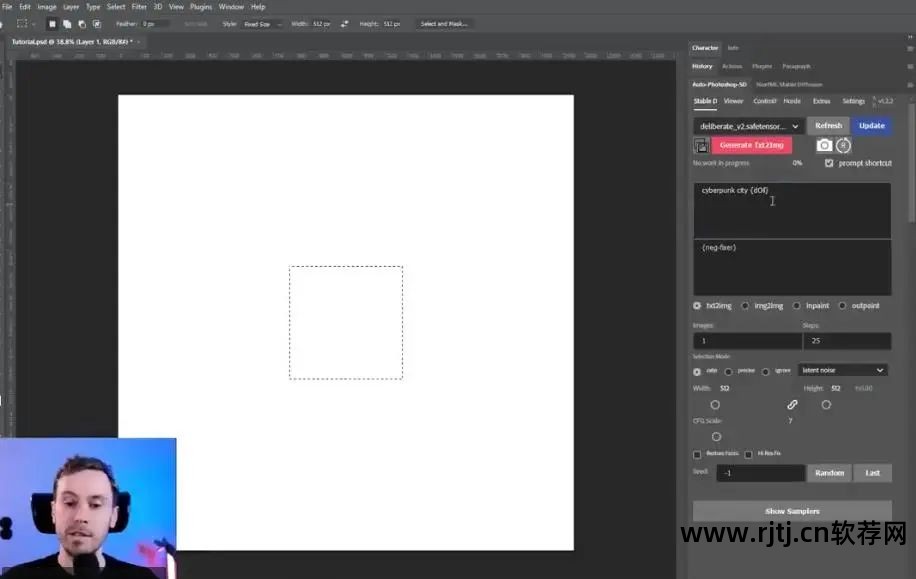
这里我们有一个比标准稳定扩散渲染更大的画布,是 512×512 比特率的四倍,这意味着我可以覆盖,我们单击选择工具并将固定大小设置为 512×512。 这意味着我可以单击的任何地方都会有一个此大小的选择,因此当我生成它时,只会填充替代选择区域。
我这里输入命令“cyberpunk city”,大小为512×512,并设置CFG比例为7,点击生成。 这里的采样器是Euler_A,采样步数为25。
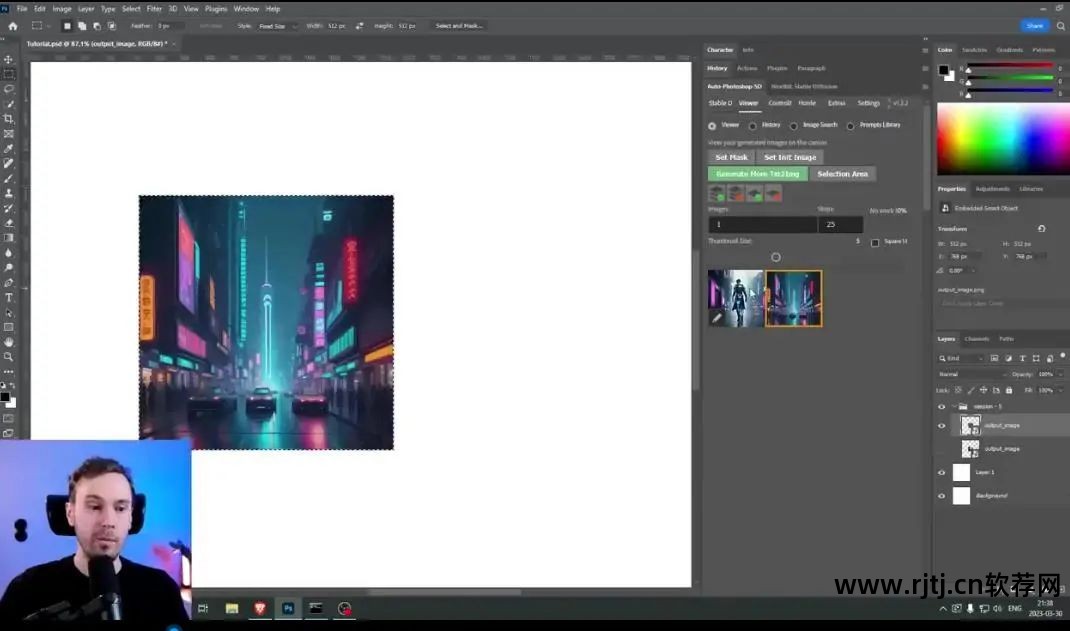
这是我们得到的第一张图片,看起来相对不错。 我们可以选择保留该图像或继续生成更多图像。 您可以转到查看器标签来查看生成的图像。 然后再生成4张图片,保存在查看者标签中,这样就不用每次来回切换了。
我们选择了这张男人在赛博朋克城市中行走的照片。 如果你一开始就留意动画,你可能会发现两边还有其他的东西,但我们要探索的是一侧及其周围的东西。
这里我们点击选区,将其稍微向右连接,然后选择outpaint。 这将用作画布。 我们会保留这座赛博朋克之城。 如果您选择拉丁杂色,则剩余区域将不会勾勒出任何内容,因此如果您不想在此处勾勒出内容,只需选中拉丁杂色即可。
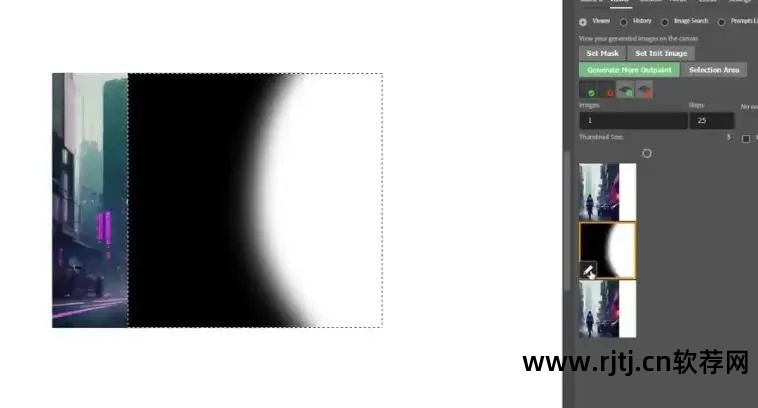
我们需要改变这里的笔画并绘制一些黑色区域,有时会出错,但我们不断尝试,现在它应该降低内容:

您可以看到此处已移除一辆车。 我们可能需要修复这部分,但我们可以稍后再做。 如果您对结果感到满意,请再次按住所选内容图片ps软件教程,将其拖动到另一个位置,设置并更改笔触,然后再次创建:

该图像看起来更酷,但整条街道都丢失了,所以我们重新生成了它。 有时 Outpaint 会遇到困难。

这次生成的图像位置稍微高一点。 我们将它拖到相应的区域,使建筑物和连接重叠,增加了额外的一对腿。 幸运的是,我们是在Photoshop中,所以我们可以快速擦除它。
我们继续尝试右侧。 虽然之前也尝试过outpaint,当时也没有什么问题,但是这次不知道为什么有时会出错,但这并不影响我们继续。
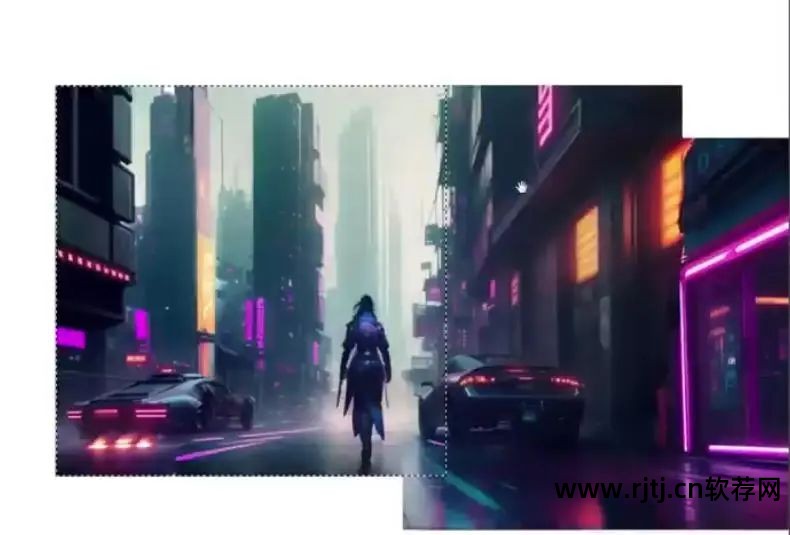
如果增加透明度,就可以看到原始图像的内容是什么,新生成的内容是什么,这样很容易进行比较。 可以看到两边已经生成了一辆好看的车辆。 接下来我们看看如何降低底部的一些内容:

你可以在街上看到更多的霓虹灯标志。 虽然我对这个结果还是比较满意的。 然后我们在右上角生成:

奇怪的是,这里总是出现一个女人。 稳定扩散的理解可能有问题,所以我们只能自动修复。

这不是我使用修复画笔获得的最佳结果,但由于这只是 Photoshop SD 插件教程,因此不必担心细节。
这里我们得到了一张比原始图片大得多的图片。 你可以这样继续画,看你需要画多久。
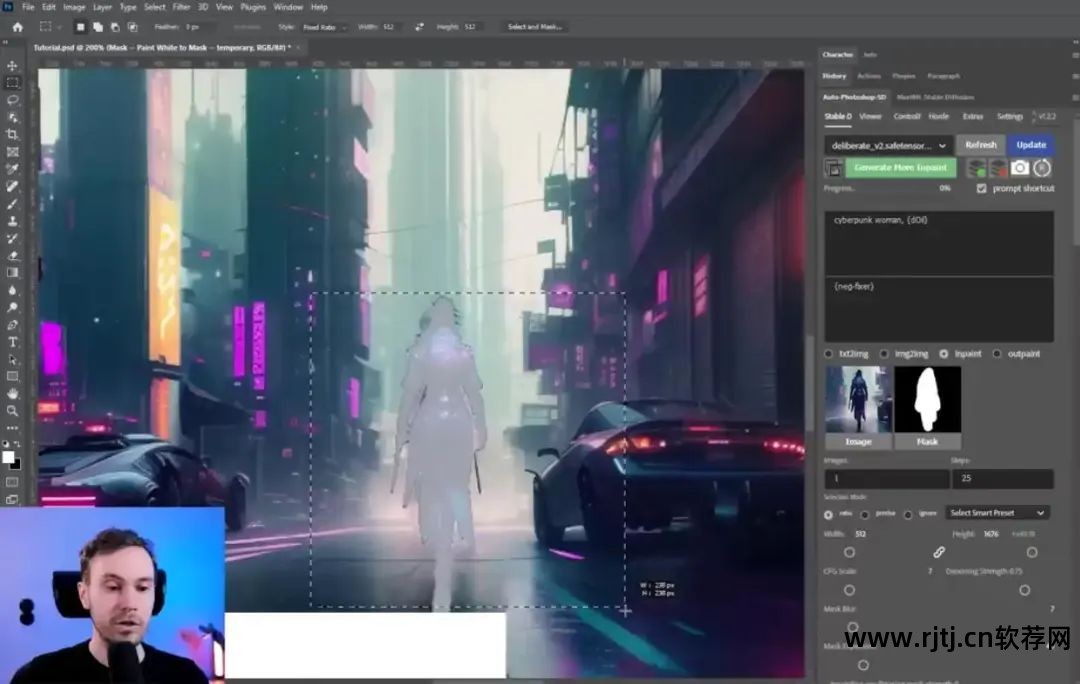
现在我们选择部分重画,创建一个新的视口,绘制一个红色描边,用画笔选择所有字符,也可以使用对象选择工具(对象选择工具),然后将描边填充为黑色。
选择该区域,然后在命令中输入cyberpunk Woman,选择模型作为初始,并关闭拉丁噪音。 我们不想减少太多新事物。
去噪是指图像变化的程度。 如果设置为1,则完全改变。 如果为0,则不会改变。 对于升级图片来说,0.4左右就足够了。 但我们想要做一些改变但保留图像,所以我们将其设置为 0.75。 结果应该是一个新的女性角色站在同样的位置。
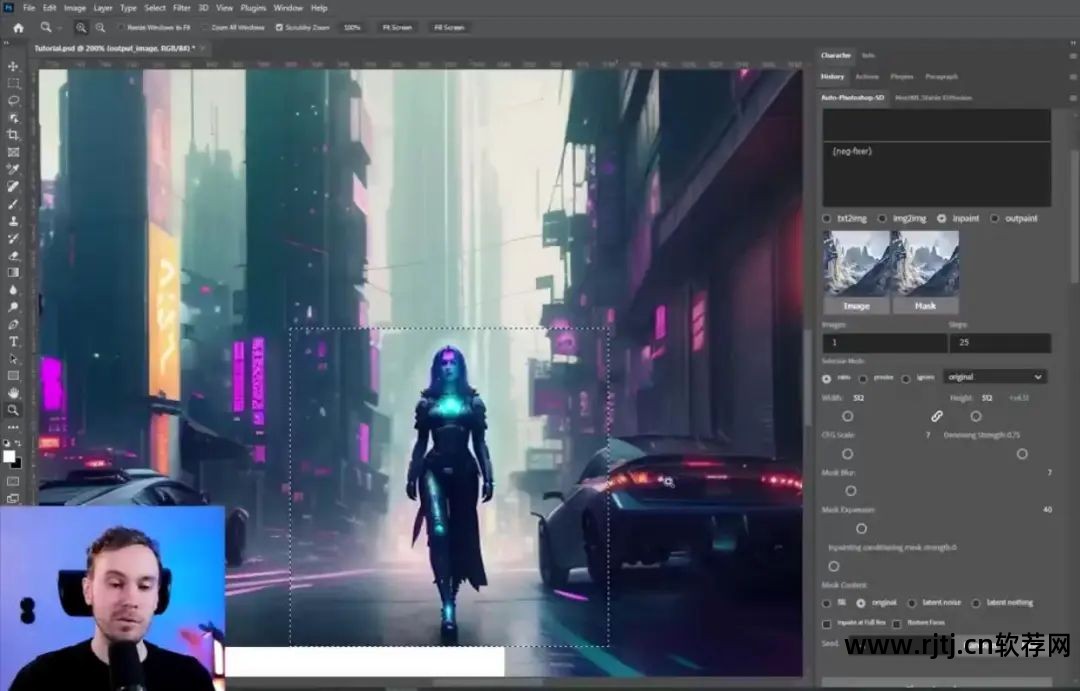
由于比特率相对较低,所以有一些像素化,主要是为了制作速度,但我对结果非常满意。 角色周围有一些较重的边缘,您可以通过描边模糊和蒙版扩展来减少或增加描边值。
另外,我们发现这些图片与原始图片相比有些连接和错位。 可以通过连接位置或缩放新生成的图片来调整它们。

例如,您可以继续勾画赛博朋克女性的背部轮廓,并选择面部区域进行部分重画。 选择的区域越小,部分重绘获得的细节就越多。
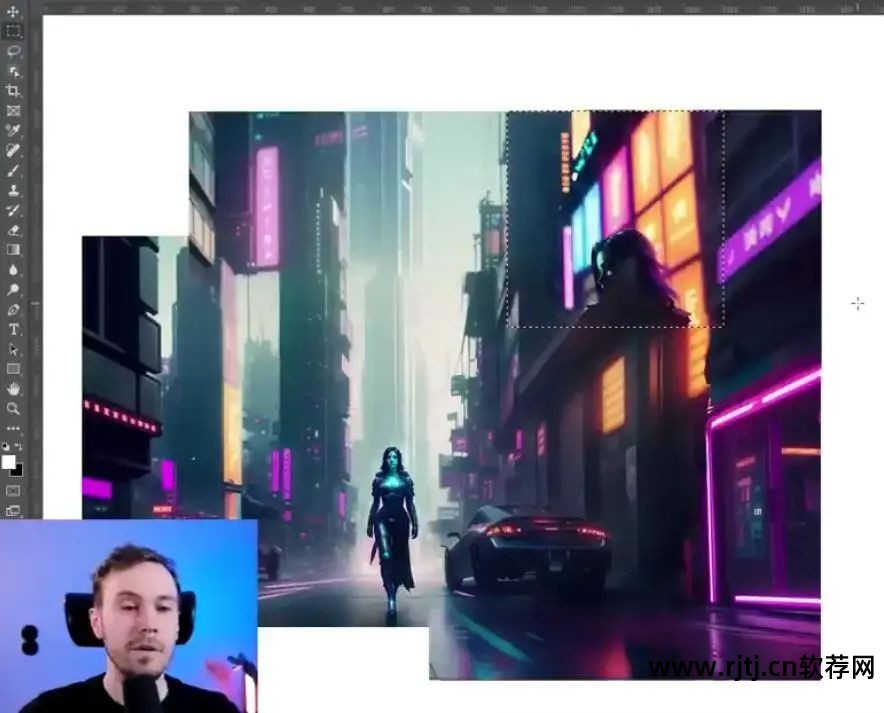
我们重新粉刷了霓虹灯,那个女人又出现了。 这一点仿佛被诅咒了,只能自动抹去。

选择左侧的车辆并重新生成赛博朋克车辆。 似乎更有效。 然而法国很多街道都是单向街道,所以面包车的行驶方向是错误的。 我们将去噪增加到 0.5:

我觉得这个有很大的治疗作用,所以就变成了一条单行道。
如何在PS中使用ControlNet?
接下来我们演示ControlNet的功能:
让我们创建一个新场景。 这是一个跳跃的女人。 单击 ControlNet 选项卡并选中启用。 我不需要检查“低 VRAM”图片ps软件教程,因为我的笔记本电脑配置足够了。 如果你的GPU频率不够,最好检查一下。 它。 选择指导下方的深度。
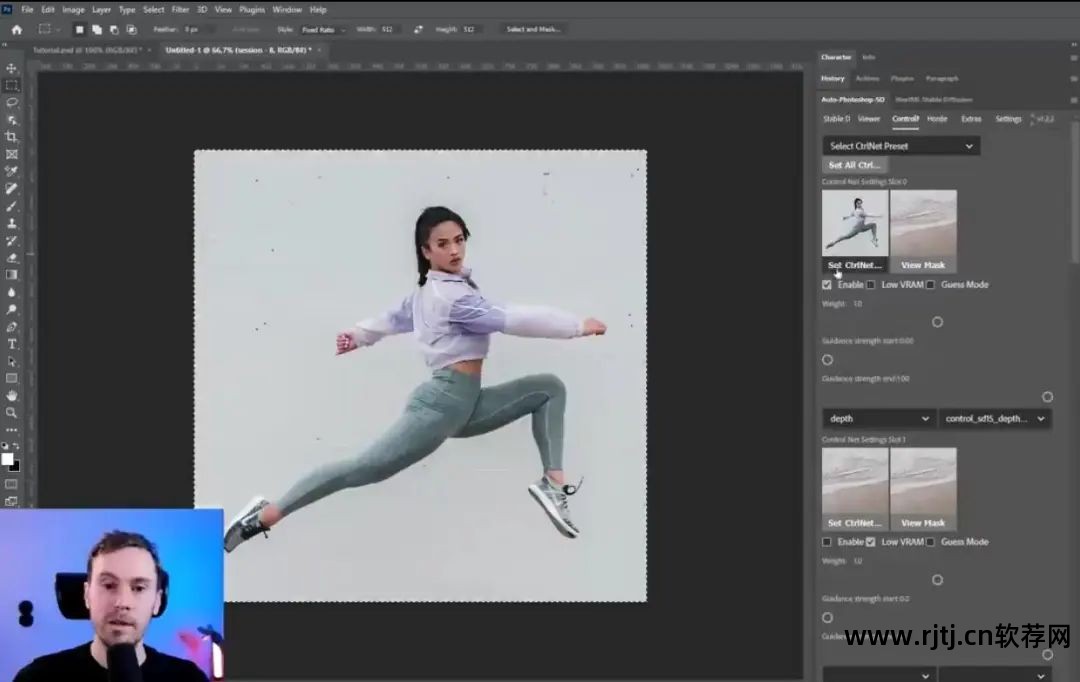
回到Vincentian图像,在命令中输入“balerina dance”。 我们将把图像放大,这次是 1024×1024。 不要忘记选择 ControlNet 图像:

我可以说,结果非常出色。 在脚和腿上效果非常好,几乎看不到中指,这是一件好事,因为肘部很难做到正确。 然而,脸部有点糟糕,这在使用稳定扩散等 AI 工具生成时很常见,尤其是小图像。
我们选择脸部进行部分重绘,将命令改为balerina Woman Face,将去噪改为0.6,点击生成:

可以看到生成的结果和我们的命令是一样的。 造成这种效果的原因是我的错误,因为我忘记关闭ControlNet,所以我们重新生成了它:

我们得到的结果非常好,正是我们想要的。 放大后可以看到一些边缘。 您可以使用笔触和地面遮罩扩展来删除它们,也可以自动准确地控制它们。 由于颜色如此接近,相信没有人会注意到它们。 如果你知道如何使用Photoshop修饰图像,那么这就是你可以充分展示你的优势的地方。

在这里,我们得到了芭蕾舞女演员的照片。
接下来我们生成其他内容,启用 ControlNet,并输入命令 astronaut Jumping on the Moon。 这时候我们需要增加权重,否则我们会生成一个看起来不像宇航员的角色,所以我们将权重增加到0.7或者更低,这不是最佳值。 您需要自己尝试一下哪个值最好。

由于码率太低,我们可以将其设置为1024×1024。 我们可以看到人物的坐姿保持一致,但是相似度太高了。 我们将权重增加到 0.4,然后重试:
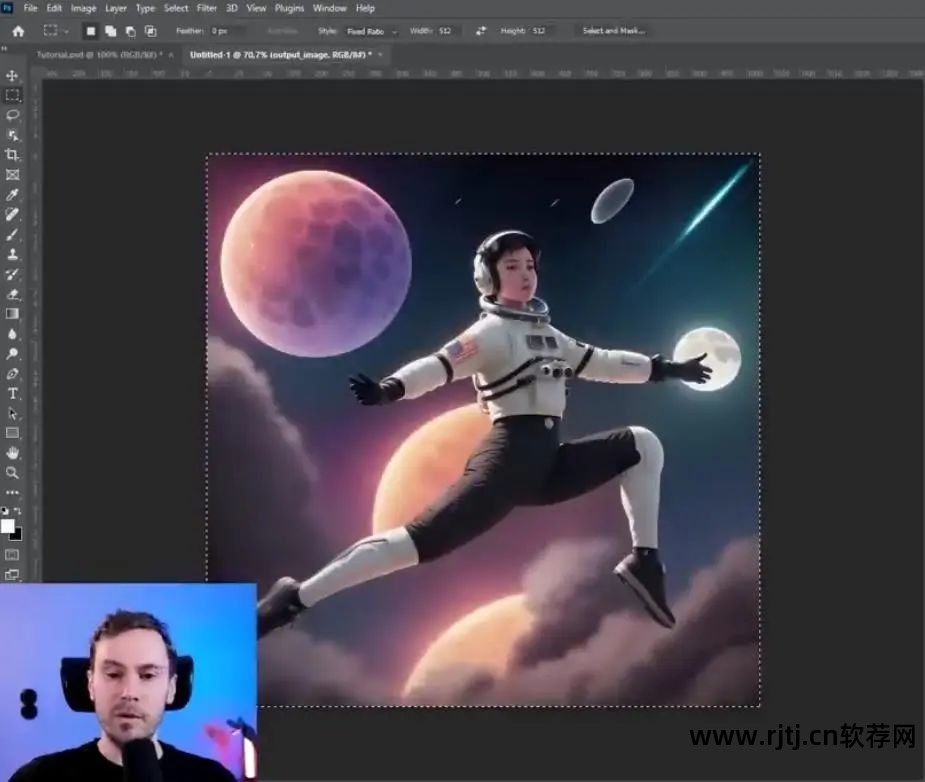
可以看到发生了比较大的变化,但是有些东西还是保留了。 有时候AI理解这种东西并不是那么容易,所以有时候你需要生成几次才能得到满意的结果。 不过,对于这个结果我已经很满意了。
尝试其他指令,这次使用 Darth Vader 在瑞士大自然中玩耍:
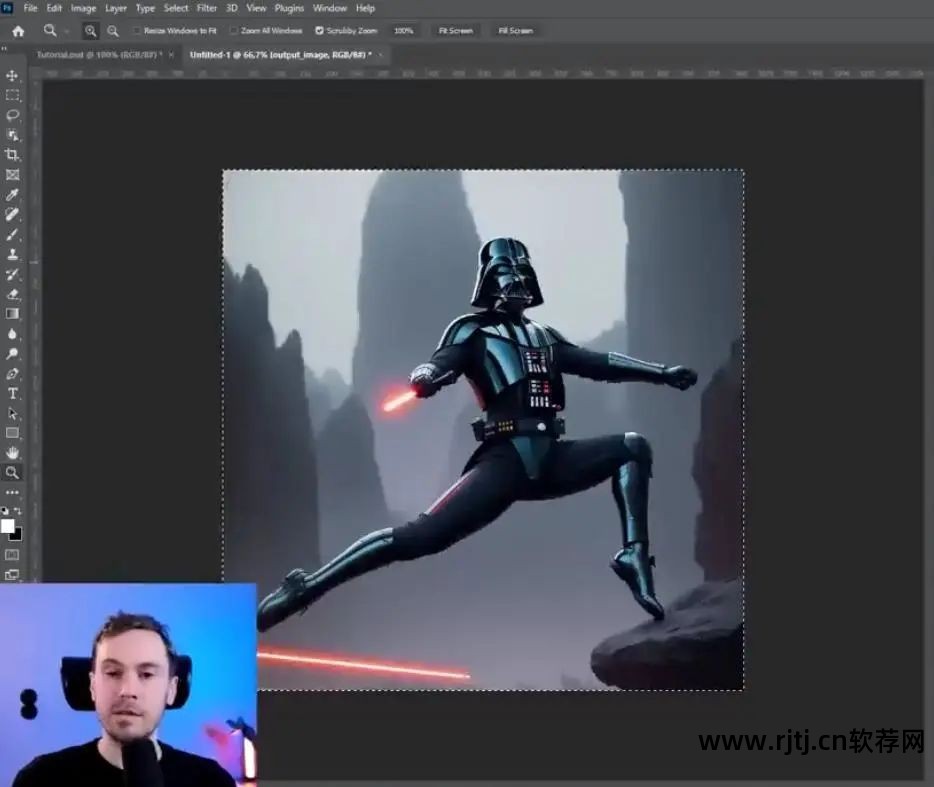
我们从瑞典得到了山脉,但我想要更像是长满青草的次生林的东西,所以我们把它改为色彩缤纷、长满青草、美丽的瑞士自然风光:
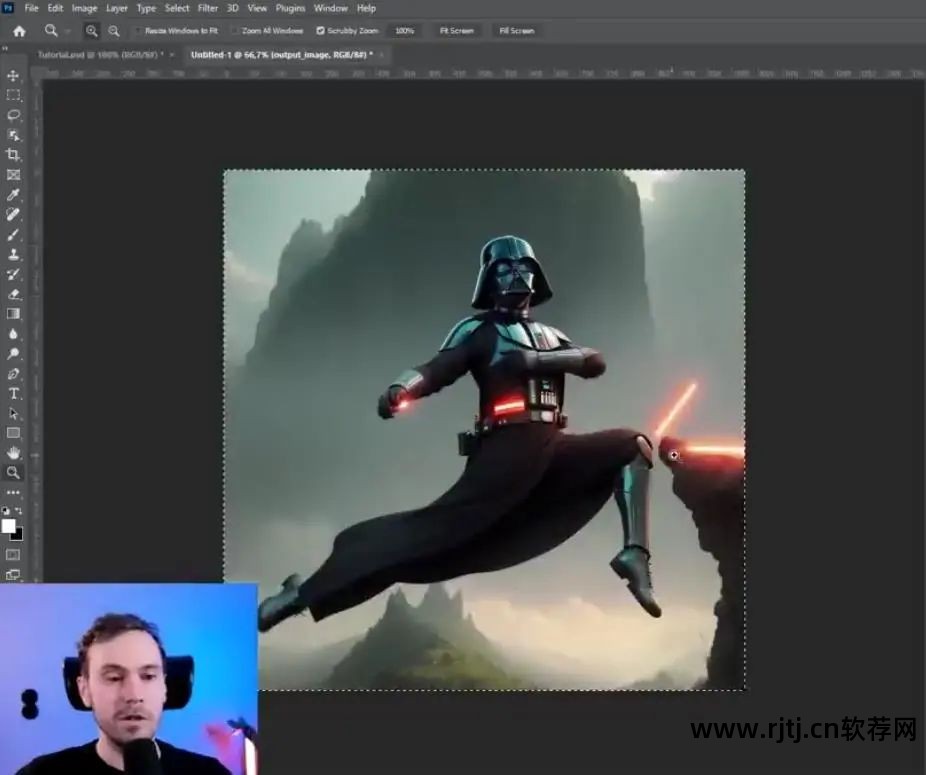
它看起来不那么英国化,但看起来更好。 天行者也穿着标志性的衣服,但手指放在一侧或遮住乳房。 这可能是ControlNet权重较低的原因。 不过,我对结果很满意,如果您想减少更多细节,可以继续生成。
选择部分重画,将命令改为星球大战控制单元,并增加遮罩扩展。 虽然这个过程中存在一些错误,但总体来说,使用Photoshop和AUTOMATIC1111的这个工作流程还是非常出色的,因为前者有更多的AI功能和扩展。
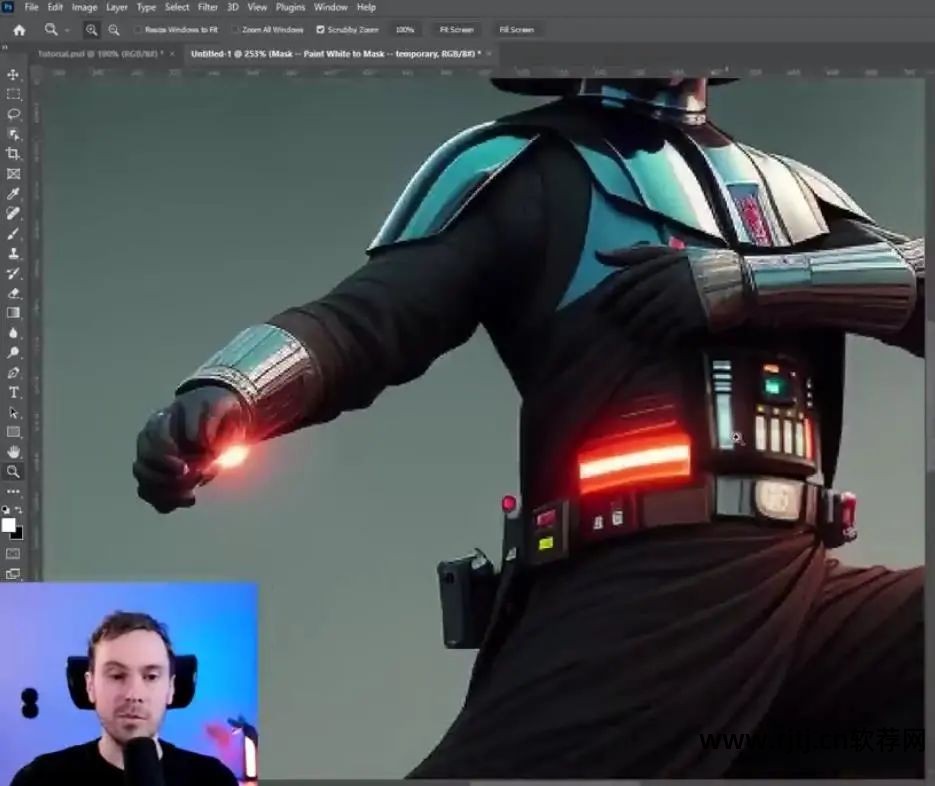
可以看到,效果还是不错的,比之前的像素化图片流畅很多。 这只是一个 1024×1024 的图像。 如果你有更强大的GPU,你可以使图像更大。
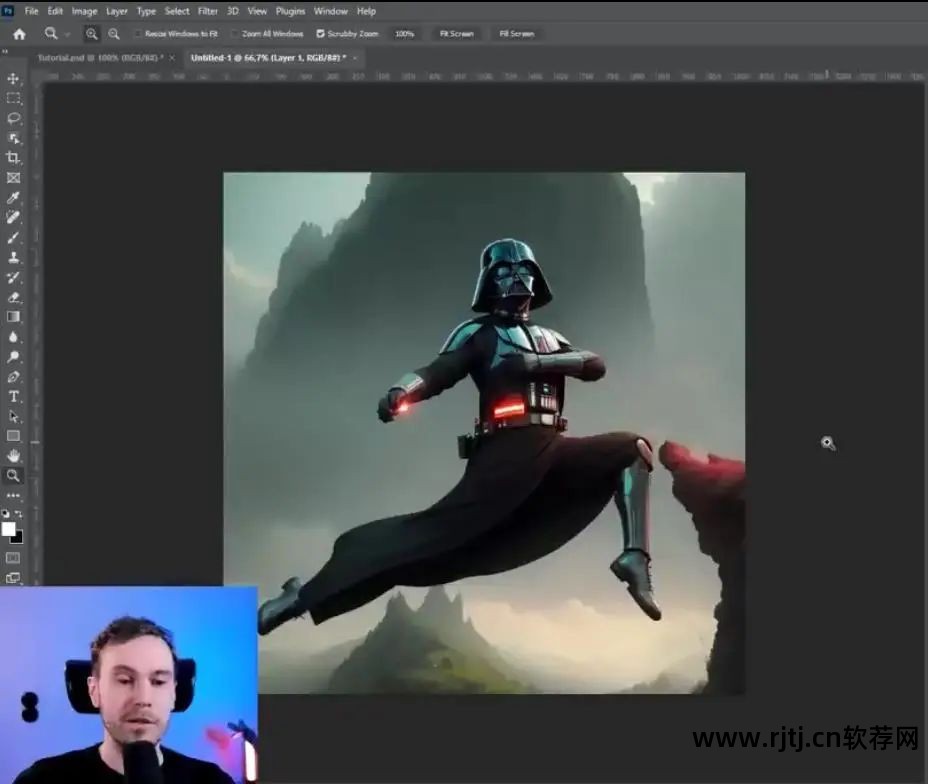
这就是 ControlNet、Vincentian 绘图以及 Photoshop 中的部分重绘和 Outpainting。 我希望你们都像我一样享受尝试的乐趣。
·····结尾·····
GameLook 每日游戏行业报道
全球视野/深度资讯
突发新闻/交流/合作:请添加主编Momo igamelook

